Hatékony élezés a portré feldolgozási

Élezése talán az egyik leginkább elcsépelt témákat az interneten. Ahhoz, hogy versenyezni vele népszerűsége csak számtalan módszert átalakítására képeket fekete-fehér. Elég belépni semmilyen kereső „élezés”, mint akkor azonnal talál egy részletes leírást száz módszerek és technikák, nem is beszélve egy sor speciális plug-inek és az egyes programok.
helyi élesítés
Általános szabály, portré feldolgozása nem szükséges, hogy növelje a kép élességét. Képnézegető látszani durva, elég lenne, ha lesz élesek a legfontosabb részleteket. A legtöbb esetben csak annyi, hogy egy éles szem (írisz és a szempillák), úgy, hogy még a legpuhább portré tűnt, mint mondják, „éles csengetés.” Ritkábban szükséges, hogy tovább növelje az élesség az ajkakon, dísztárgyak, gombok ruházat, stb
A leghatékonyabb módszer a szelektív növelésére retouchers területen gyakran nevezik a «felüláteresztő», mert ez alapján a használata, mint egy szűrő a Photoshop. Nézzük az egész folyamatot az elejétől.
Az eredeti keret:

Vágjunk bele.
1. Dupla forrás réteget (Ctrl + J).
2. Válassza ki a felüláteresztő szűrőt a menüből Filter => Egyéb
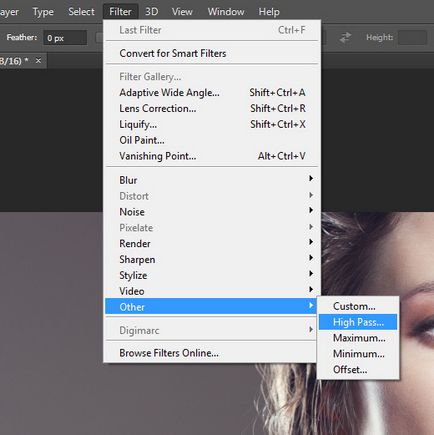

3. Válassza ki a sugár értéke. Ez egy fontos lépés az egész folyamat, amely a legnagyobb mértékben a végeredmény függ. Ne felejtsük el, hogy a kép nagyítására akár 100% és jelölje be a jelölőnégyzetet «megtekintése». A mi feladatunk -, hogy megtalálják a legkisebb érték, amelynél a képek jelennek meg azok az elemek, amelyek az élességet szeretnénk növelni. Ebben az esetben a közeli portrék felbontása mintegy 12 megapixeles, és alkalmas számunkra Radius érték között változhat 1,5-2,5 pixel. Próbáld ki egy párszor, és akkor gyorsan megtanulják, hogy tegye a megfelelő érték „szemmel”.
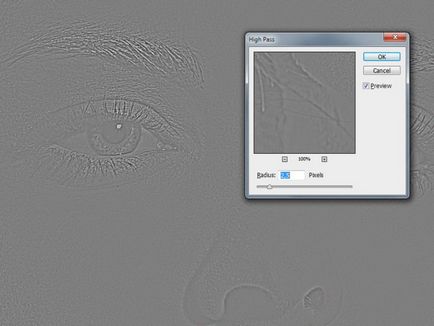
4. Állítsa a réteg keverési módját Overlay

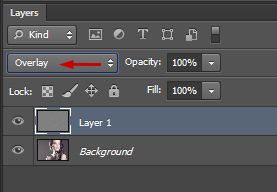
5. A fényképek => Korrekciók válassza ki az elemet fényerő / kontraszt
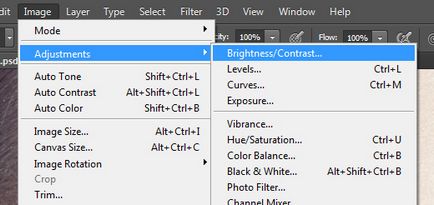
6. Mi növeli a kontrasztot 50%

7. Zárja le a réteget, amelyhez tettünk ezek az átalakulások, fekete maszkkal. Emlékeztetem Önöket, hogy a fekete maszkot kell tartani alt idején annak létrehozását.
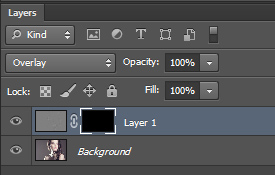

8. Most hogy egy fehér ecsettel, és távolítsa el a maszkot azon részein a kép igénylő élezés. Ne felejtsük el, hogy csökkentse a merevség az ecset (opció keménység), hogy nem hagynak nyomot annak alkalmazását. Természetesen, mint mindig, amikor dolgozik egy maszk, lehet manipulálni az ecset fényelnyelés.
Ebben az esetben a Elkísérlek ecsettel a szivárványhártya a szem és az ostor vonalon. Ezt követően, csökkenti a ecset méretét, óvatosan költenek, és ez minden cilium. Ezután, csökkenti a átlátszóságát 50%, I drótkefe a felső szemhéj. És végül, nagyon kevés (30% -os fedőképesség százalék) hozza fel az élességet a szemöldök és az ajkak. Azt hiszem, ez elég lesz.
Ne feledje, hogy a legdrámaibb hely a képek mindig vonzza a néző szemébe. Egyes fotósok ezt a hatást, hogy felhívják a figyelmet a legfontosabb elemei a kép. Vagy például, hogy kiemelje a legfontosabb személy a csoportban.
9. Ha befejezte a munkát a maszkot, akkor lehet kísérletezni átlátszósággal ha a hatás úgy tűnik, hogy túl sokat.
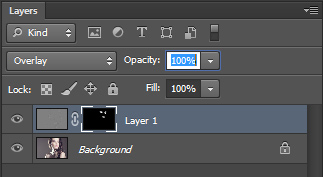

Ha azonban elégtelennek bizonyult kedvező hatás a kifejezett egyszerűen csak megduplázzák a felső réteg (Ctrl + J).
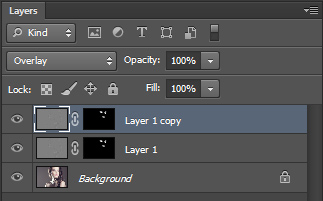

10. Kész. Rétegek egyesítése (ctrl + e), és élvezze az eredményt.


Egy finom portré növekvő élesség
A második módszer lehetővé teszi, hogy finoman növelni az élességet a teljes kép területet, figyelembe véve azt a tényt, hogy a legtöbb tart egy kép egy ember. Leggyakrabban Én ezt a módszert prepress.


Élezésére fogjuk használni a legnépszerűbb Sharp szűrő Photoshop - Életlen maszk. Ahhoz azonban, hogy használni, nem fogunk minden a képeket, és az egyes csatornákat.
Tekintsük a sorozat sorrendben:
1. Két párhuzamos réteget az eredeti kép (Ctrl + J).
2. A Channels ablakban válassza vörös (Red) csatornát.

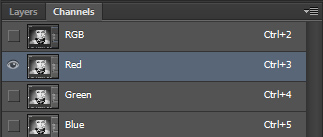
3. A menü Filter => Élesítés választhat Életlen maszk szűrő

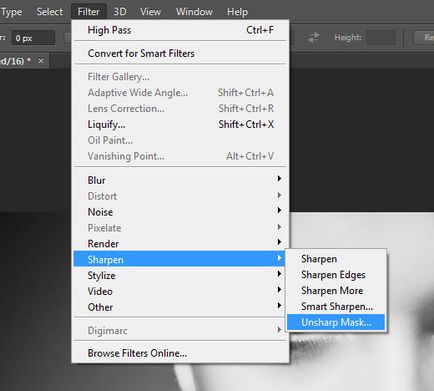
Mi az érték kiválasztásához 4. Összeg paramétereket és Sugár.
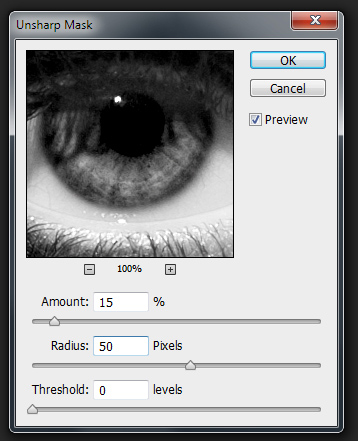
A lényege a leírt módszer lényege, hogy a kezelés a portré a vörös csatorna, akkor ne növelje a részletek élességi, mert a vörös csatorna az összes hibák a bőr, ami nem kell erősíteni. Ezért ebben a fejezetben mi üzembe egy nagyon nagy érték a sugár és a nagyon kis értékű összeg.
A képen egy időben jobb nézni nem 100% -os szinten, valamint a «képernyőkitöltés» üzemmód, azaz, hogy a teljes kép teljesen (ne felejtsük «megtekintett» négyzetet).
Ebben az esetben fogok összpontosítani értékeinek összege = 15 és sugár = 50 Egy ilyen szoros kapcsolat, vagy ezeket a paramétereket fogja látni a fotón az általános kontraszt növelése. Vezérli az íze.

5. Most a Csatornák ablakon, váltson zöld (zöld) csatorna.
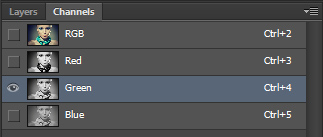
6. Re-nyissa Életlen maszk szűrő a menü Filter => Sharpen (ld. 3.).
7. Ahogy talán már sejtette, válassza újra a paraméterek értéke összege és Sugár. Csak akkor, ha a vörös csatorna, akkor mutatott egy nagyon nagy sugarú és minimális mennyiségű, de most, a zöld csatorna, minden fordítva - nagy értékű összeg minimális sugara.
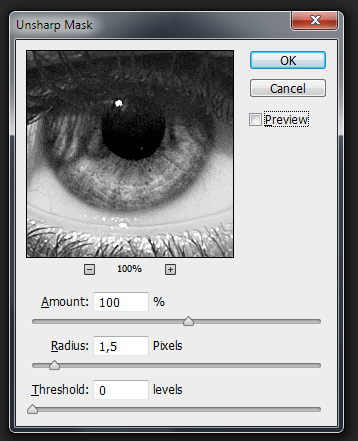
Az mit jelent ez az intézkedés, hogy a zöld csatorna, mint általában, de nincsenek elemei a bőr szerkezetét, a nyereség az általunk gondosan kerülni. Ezért a zöld csatorna, tudjuk javítani az élesség a finom részleteket.
Természetesen a kép ugyanabban az időben, hogy jobb a 100% (ismét, ne feledkezzünk meg kullancs «megtekintett»). Növekszik a beállításokat, amíg az eredmény nem felel meg Önnek. Csak ne felejtsük el hogy mi az értelme az intézkedések. Mert fotóinkat tettem érték összege = 100 és sugár = 1,5.
8. Kapcsolja be az összes réteg kattintva az RGB a Csatornák ablakot.

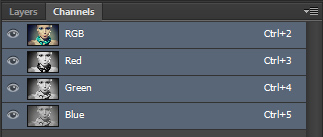
9. élesség végeztünk. Azonban a manipuláció az egyes színcsatornákat vezettek arra a tényre, hogy az eredeti színes fényképek egy kicsit „lebegett”. Most arra van szükség, hogy vissza a színét, amit csak válassza ki a felső réteg Fényintenzitás keverési módot.

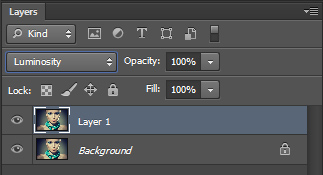
Ebben az üzemmódban, a fényerő összetevő az aktív réteg kerül alkalmazásra, hogy az alján a kép fekvő. Egyszerűen fogalmazva, az egész struktúra fokozott élesség kell venni a felső réteget, és tiszta szín - az alsó, az eredeti.
10. Nos, ez minden, csak egyesítsd a rétegeket (ctrl + e).
Tudod letölt a archívumot a PSD-fájl megérteni a cikket.
Sikeres kísérletet te!